
Informasjonskapsler kan være nyttige når du har kontroll over dem. I dag ser vi på hvordan du kan kontrollere informasjonskapsler ved å blokkere dem, bortsett fra når du vil at de skal forbedre brukeropplevelsen din.
Hvorfor vil jeg gjøre dette?
En informasjonskapsel er ganske enkelt en liten fil som et nettsted plasserer på datamaskinen din for å lagre informasjon. Selve prosessen er helt godartet, og kan til og med være nyttig - informasjonskapsler gjør nyttige ting som å lagre handlekurvinformasjonen din mellom øktene, sparer deg for bryet med å logge inn på et nettsted hver gang du åpner og lukker nettleseren din, og andre nyttige tidsbesparere . De som gir informasjonskapsler et dårlig navn, sporer brukere uten deres eksplisitte kunnskap og hjelper annonsører (eller andre enheter) med å bygge profiler av brukere. Mange ønsker å begrense mengden informasjon som samles om dem, og gjør det ved å begrense typen cookies som nettleseren deres godtar og beholder.
I dag skal vi se på noen raske måter å gjøre dette på, er Internet Explorer, Firefox og Chrome ved hjelp av hvitelister. Det er mye lettere å spesifisere hvilke nettsteder du har ønsker å akseptere informasjonskapsler fra enn det er å alltid akseptere og avslå hundrevis av informasjonskapsler nettleseren din blir bombardert med.
Dette kommer imidlertid med noen ulemper. Du slutter å få tilpassede annonser, og du vil begynne å oppleve intersitialannonser oftere (som pop-over-annonser og video-lead-in-annonser), ettersom disse blir frekvensstyrt av informasjonskapsler. For eksempel viser vi en popup for nyhetsbrevet vårt første gang noen brukere besøker nettstedet vårt - men bruker informasjonskapsler for å forhindre at det vises hver gang. Hvis du blokkerer informasjonskapsler fra nettstedet vårt, ser du popupen oftere.
Som sådan er dette en ganske aggressiv tilnærming til å kontrollere informasjonskapsler. Vi anbefaler det hvis du er veldig seriøs med å holde personvernet ditt låst og kontrollere hva tredjeparter kan spore om din online atferd, eller som en virkelig god øvelse i å se hvor mange ganger nettsteder prøver å laste datamaskinen din ned med informasjonskapsler.
Kontrollere informasjonskapsler i Internet Explorer
Internet Explorer har enkle, men brukbare informasjonskapselkontroller. Det er to hovedområder vi er interessert i: administrere nettstedstatus og slå av informasjonskapselaksept. La oss først se på hvordan du kan godkjenne et nettsted. Klikk på Verktøy [the gear icon in the corner on newer versions]> Alternativer for Internett> Personvern> Nettsteder. Her finner du menyen Per Site Privacy Actions, som lar deg hvite eller svarte nettsteder.
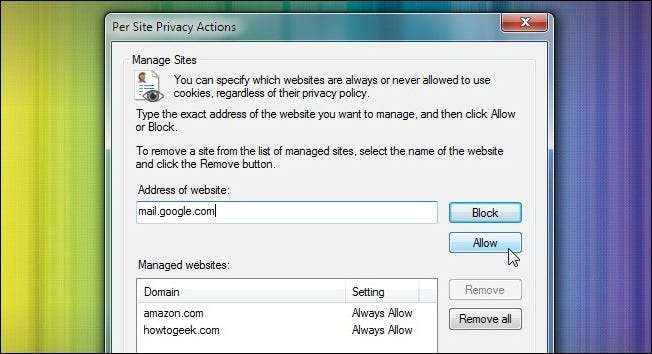
Å gå inn på hvert nettsted du vil hviteliste manuelt, er litt på den uklare siden, så vi skal halvautomatisere prosessen ved å bytte innstillingene for informasjonskapsler. Gå til Verktøy [gear icon]> Alternativer for Internett> Personvern, og klikk Avansert under Innstillinger.
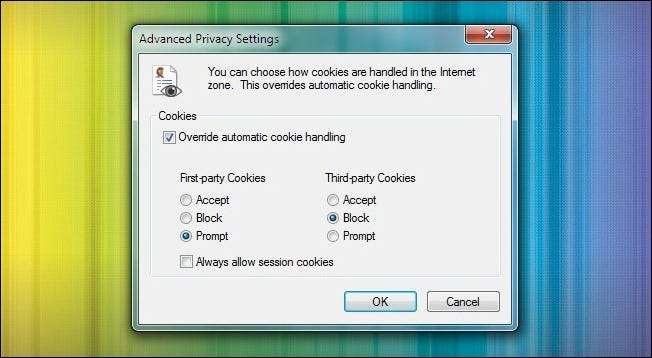
Her finner du en enkel menyknappbasert meny der du kan veksle innstillingene for informasjonskapsler fra førsteparter og tredjeparter. Dro til midlertidig slå på førsteparts informasjonskapsel og blokker tredjeparts informasjonskapsler. I stedet for å prøve å huske hvert nettsted du kanskje vil legge til i hvitlisten din, kan du akseptere informasjonskapslene etter behov som de ser ut. Etter noen dager med surfing har du sannsynligvis kommet over nesten alle nettsteder du regelmessig bruker, og vil kunne legge dem til på hvitlisten etter behov. På det tidspunktet kan du bytte den til å blokkere eller la den være i ledeteksten hvis du ikke synes det er til sjenanse.
Dessverre i utvidelsesområdet er IE en lettvekt, og det er ikke noen vidt adopterte utvidelser for administrasjon av informasjonskapsler. Hvis du er en hard IE-bruker og ikke er villig til å bytte til Firefox eller Chrome, er et tilgjengelig alternativ Ingen flere informasjonskapsler , som lar deg masseautorisere og slette informasjonskapsler i IE-hurtigbufferen. Sammenlignet med den innebygde funksjonaliteten er det ikke en radikal forbedring, men det er mildt sagt nyttig.
Kontrollere informasjonskapsler i Firefox
Hvis du er Firefox-bruker, finner du robuste innebygde kontroller. Åpne Firefox og klikk på hovedmenyknappen, deretter Alternativer> Personvern . Når du er i personvernmenyen, klikker du på det første rullegardinmenyalternativet under "Historikk". Som standard er dette satt til "Husk historikk" - endre det til "bruk egendefinerte innstillinger for historikk."
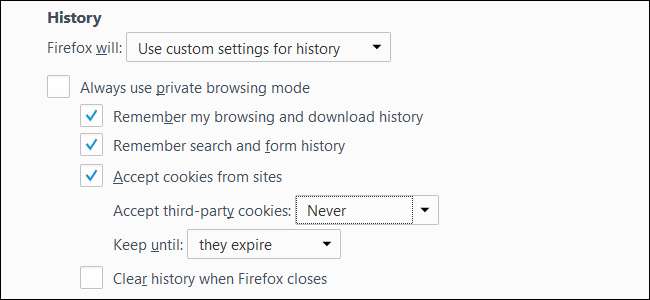
Under "Godta tredjeparts informasjonskapsler" velger du "Aldri." Du kan også endre innstillingen for førsteparts informasjonskapsler ved å velge "Godta informasjonskapsler fra nettsteder". Du kan klikke på "Unntak" -knappen for å manuelt legge til de mest besøkte nettstedene dine i listen, slik at de kan lagre informasjonskapsler for praktiske pålogginger og andre innstillinger. Bare skriv inn domenet til nettstedet og klikk "Tillat" i dette vinduet for å opprette unntaksregelen for hvitelisten. Du bør være i stand til å se hvilke av de mest besøkte nettstedene dine som virkelig trenger informasjonskapselstøtte etter en uke eller to med vanlig surfing.
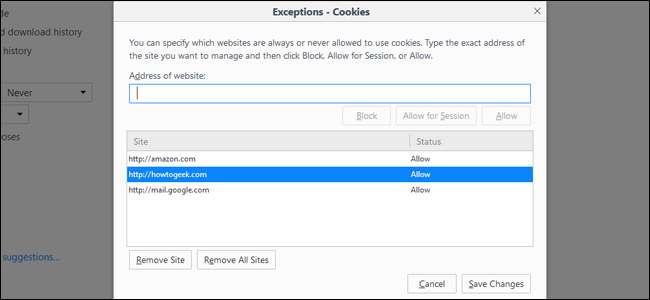
Hvis du virkelig vil grave inn og skitne hendene dine, kan du undersøke informasjonskapsler for hver informasjonskapsel ved å klikke på Vis informasjonskapsler -knappen funnet i kategorien Personvern. Der kan du få detaljert informasjon om informasjonskapsler og slette dem manuelt.
Kontrollere informasjonskapsler i Google Chrome
For å få tilgang til informasjonskapselkontroller i Chrome, klikk på hovedmenyikonet øverst til høyre i nettleseren, velg "Innstillinger" fra menyen, bla deretter til bunnen av fanen og klikk "Avansert".
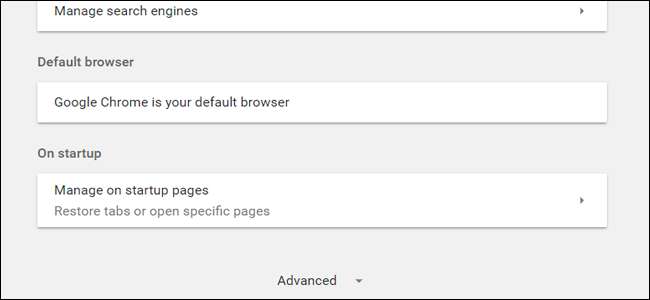
I den utvidede listen klikker du "Innholdsinnstillinger" og deretter "Informasjonskapsler".
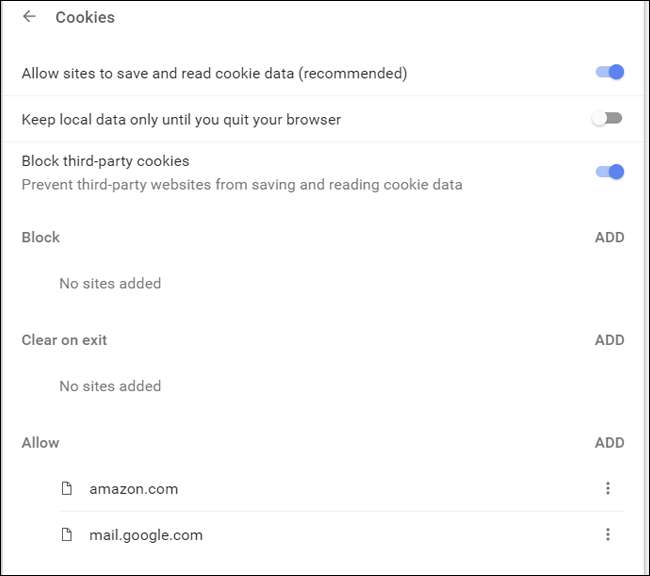
I likhet med Firefox bytter dette vinduet alle informasjonskapsler ("Tillat nettsteder å lagre og lese informasjonskapsler") og tredjeparts informasjonskapsler ("Blokkér informasjonskapsler fra tredjeparter.") Chrome bruker begge disse innstillingene universelt, og lar deg deretter legge til unntak. som alltid vil være tillatt og alltid bli blokkert.
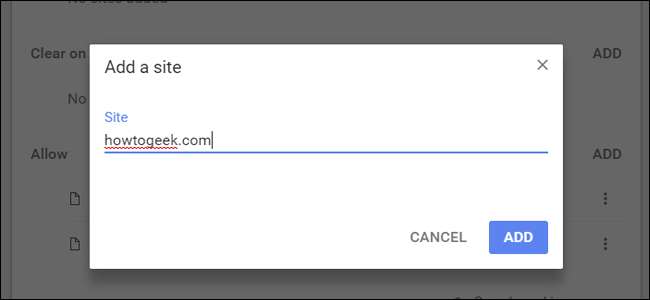
Klikk på "Legg til" til høyre for begge alternativene for å legge til et nytt nettsted i noen av listene. Hvis du har ombestemt deg, trenger du ikke å legge til eller fjerne dem manuelt: Klikk på trepunktsmenyen til venstre for individuelle nettsteder for å endre dem til "Blokker", "Tillat" eller "Tøm ved avslutning. ”

For lettere kontroll av informasjonskapsler på individuelle nettsteder, klikk på favorittikonet (det lille sidesymbolet til venstre for URL-linjen, erstattet med "Sikker" på et https-domene), og klikk deretter tallet under "Informasjonskapsler".
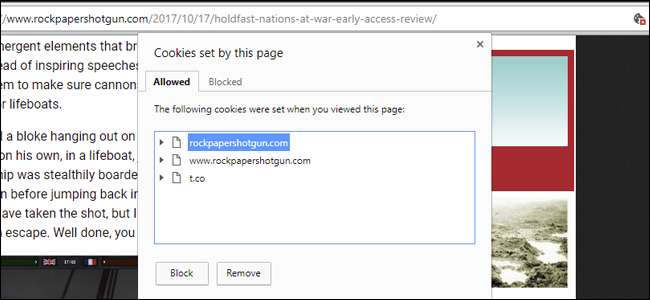
Fra dette vinduet kan du sette individuelle informasjonskapsler eller hele nettstedets informasjonskapsler til "Blokker" eller "Tillat." Dette fungerer best hvis du har blokkert alle informasjonskapsler som standard eller tredjeparts informasjonskapsler blokkert, da ellers kan mengden sporingskapsler på hver side overvelde deg i en enorm liste.
Kontrollere informasjonskapsler i Opera
For å komme til hovedinnstillingsmenyen i Opera, klikk på “O” -knappen i øvre venstre hjørne, og klikk deretter på “Innstillinger”. Klikk på "Personvern og sikkerhet" og bla ned til du ser "Informasjonskapsler" -underseksjonen.
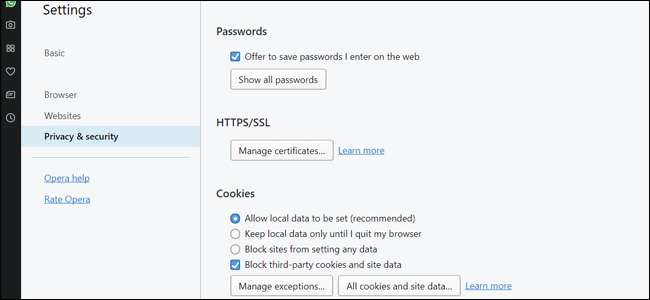
Her har du de fleste av de samme alternativene fra nettleserne ovenfor: som standard er innstillingen "Tillat at lokale data skal angis" (les: tillat alle informasjonskapsler). For mer sikkerhet kan du velge "Blokker nettsteder fra å angi data" eller mer enkelt "Blokkér tredjeparts informasjonskapsler og nettsteddata."
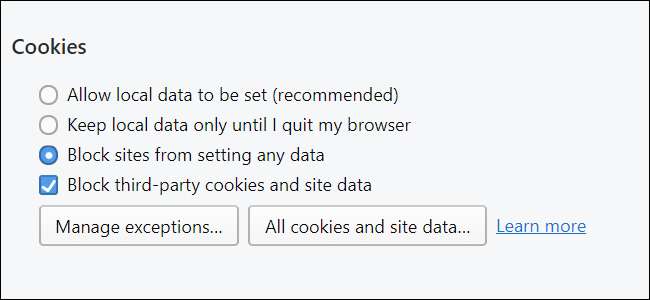
Unntakskontroller åpner et nytt vindu som lar deg legge inn enkelte nettsteder for å tillate eller deaktivere informasjonskapsler. Igjen, det bør være ganske klart hvilke av de ofte besøkte nettstedene dine som må legges til en hvit liste etter en ukes surfing.

Hvis du vil ha informasjonskapselkontroller per nettsted i Opera uten å måtte dykke inn i Innstillinger-menyen, kan du prøve å bruke Policy Control utvidelse . Dette tillegget lar deg aktivere eller deaktivere mer eller mindre alle innstillinger, inkludert sporing av informasjonskapsler per side, ved å klikke på en enkelt knapp på menylinjen. Innstillingene lagres og brukes basert på gjeldende domene.
Kontrollere informasjonskapsler i Microsoft Edge
For å få tilgang til informasjonskapselkontrollene i Edge, klikk på det tre horisontale prikkikonet øverst til høyre og deretter på "Innstillinger". Rull ned til bunnen av sidefeltet og klikk "" Vis avanserte innstillinger. "
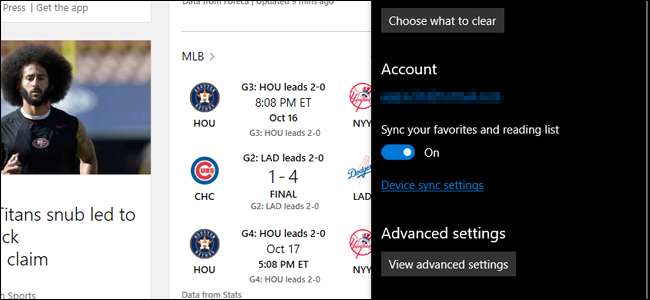
Rull ned til bunnen igjen, og se etter rullegardinmenyen under "Informasjonskapsler". Klikk på alternativet for "Blokker alle informasjonskapsler" eller "Blokkér kun tredjeparts informasjonskapsler" i henhold til dine preferanser.
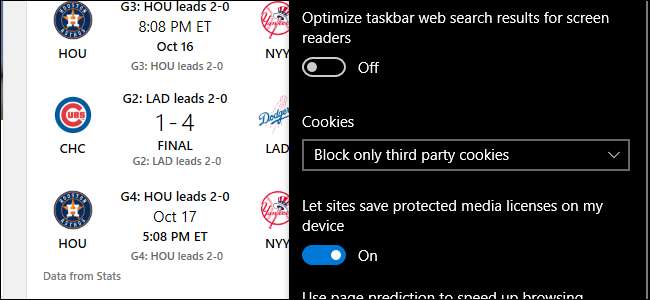
Dessverre har Microsoft ikke aktivert en hviteliste- eller svartelistealternativ for Edge ennå, og ingen av de offisielt støttede utvidelsene gjør det heller. Hvis du trenger mer detaljerte kontroller av informasjonskapslene dine, bør du velge blant et av de bedre støttede alternativene ovenfor.






